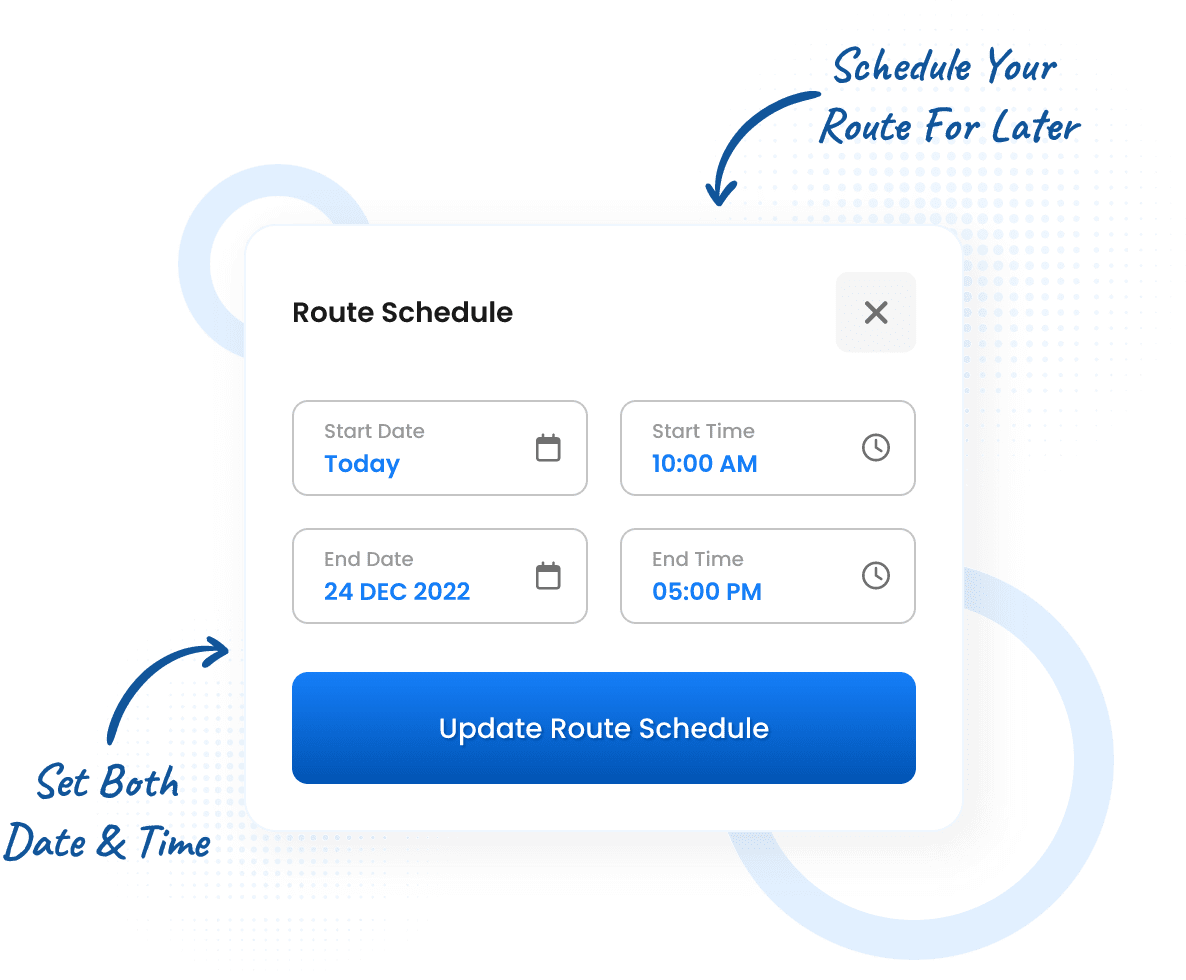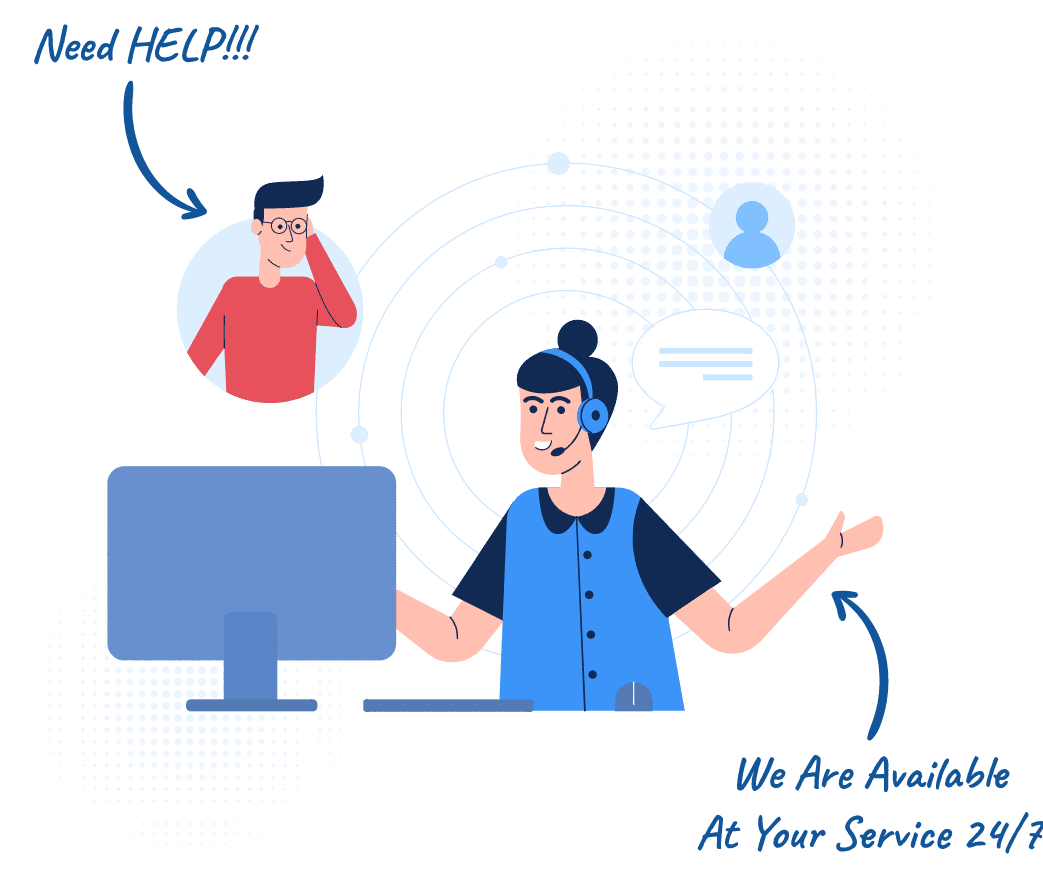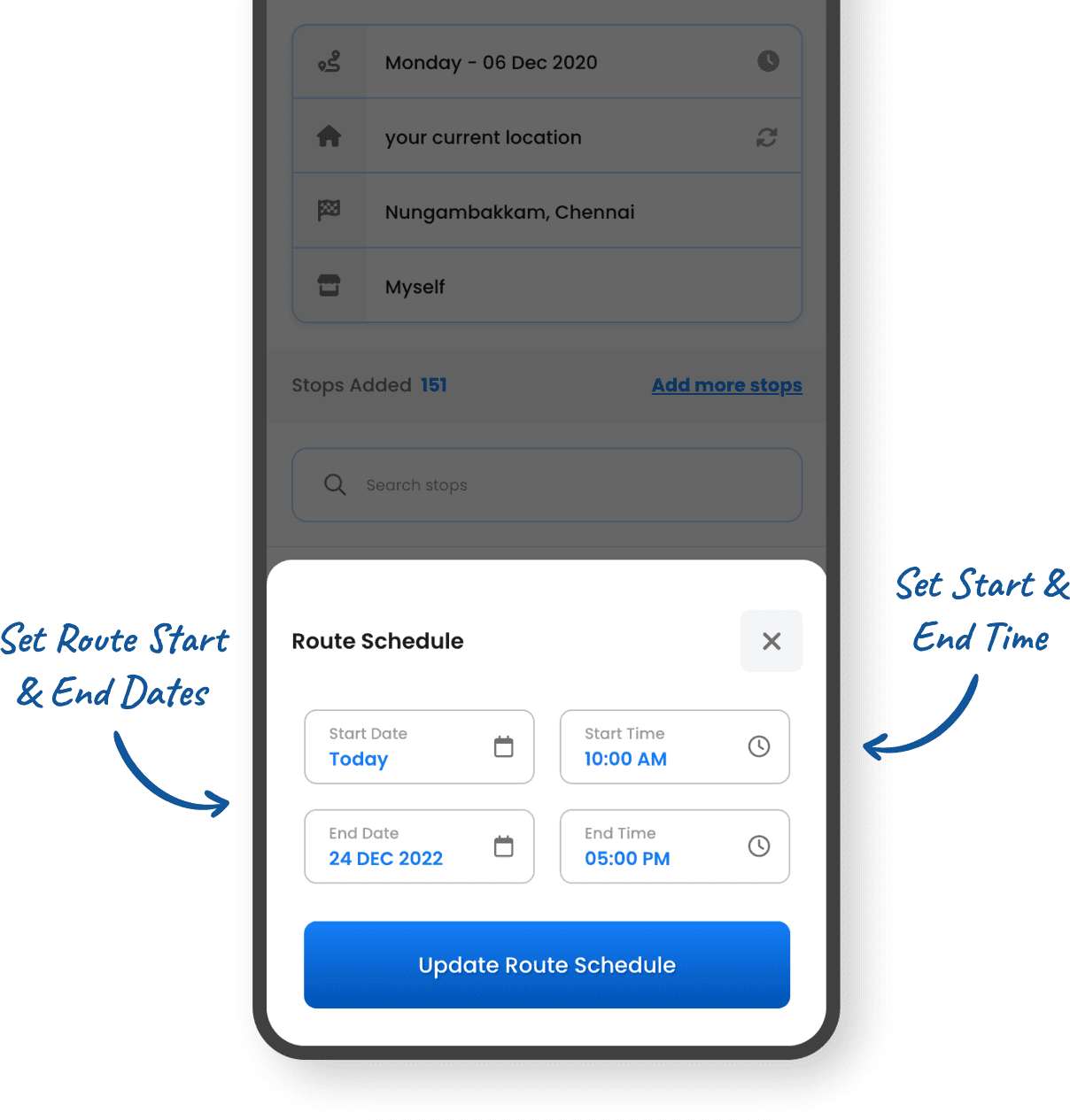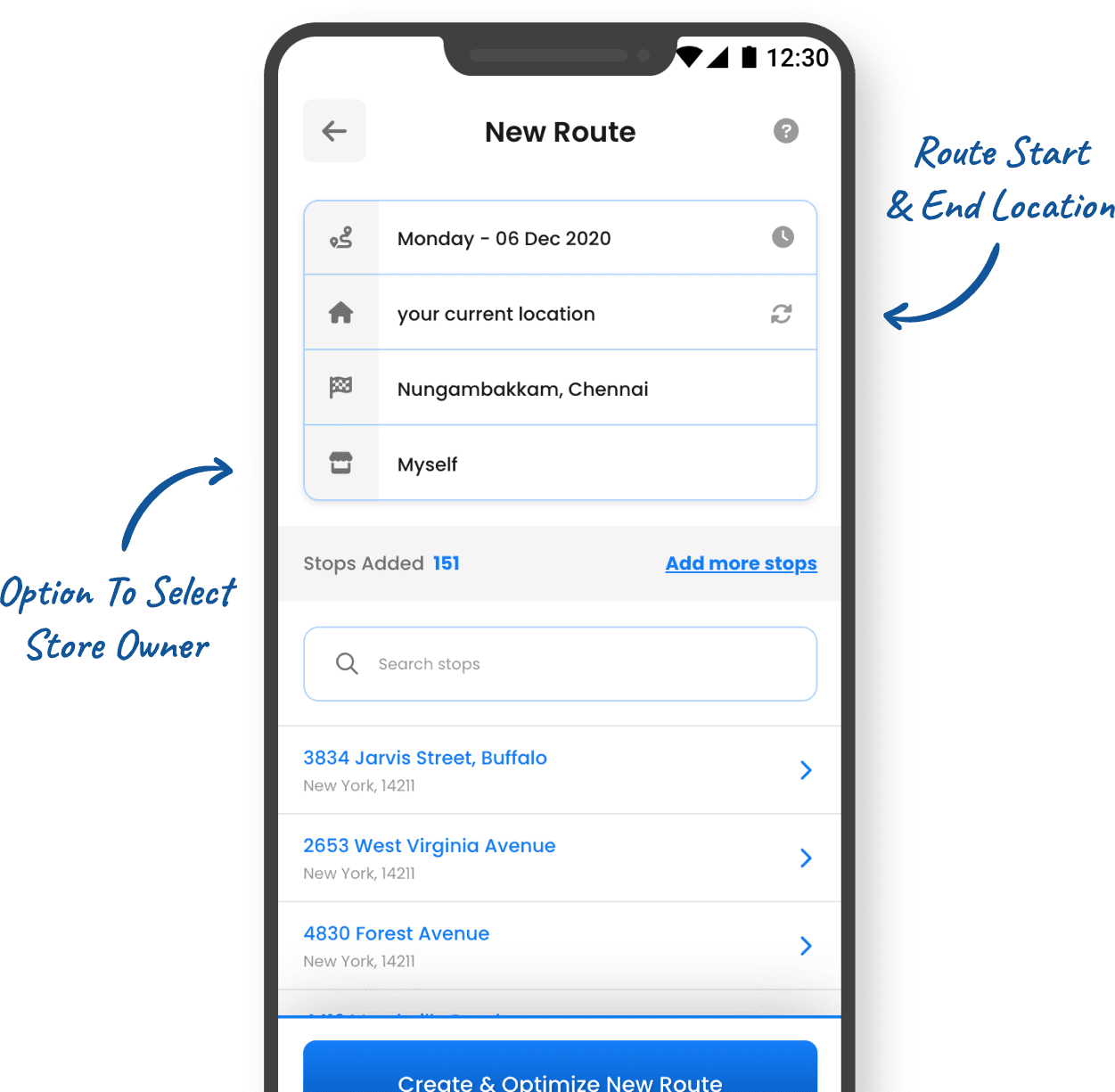Zarządzaj swoją ostatnią milą
dostawy od końca do końca
Dostarczaj szybciej i lepiej planuj trasy dzięki zeo Route Planner — twórz trasy z wyprzedzeniem,
dodaj dowód dostawy i udostępniaj aktualizacje na żywo klientom.
Po co wybierać Zeo?
Śledź swoją flotę w czasie rzeczywistym i oszczędzaj czas dzięki skutecznemu planowaniu tras!

Aplikacje mobilne Planer trasy
Skanuj drukowane manifesty
Dzięki zaawansowanej technologii rozpoznawania obrazów i uczenia maszynowego Zeo możemy łatwo uzyskać adresy, oszczędzając 30 minut ręcznego wprowadzania.
Dostarczaj klientom aktualizacje ETA w czasie rzeczywistym
Informuj swoich klientów o statusie dostawy. Wyślij im wiadomość jednym kliknięciem i zadzwoń bezpośrednio z aplikacji, aby koordynować dostawy.
Bezproblemowa nawigacja
Nawiguj za pomocą map Google, Waze, TomTom Go lub innego narzędzia, którego aktualnie używasz, integrujemy się płynnie
Udostępniaj klientom lokalizację na żywo
Udostępnij swoją lokalizację na żywo, informacje o trasie i przewidywany czas dotarcia do celu jednym kliknięciem. Dostarczaj produkty w realistycznych przewidywanych czasach przybycia i zawsze informuj ich o tym.
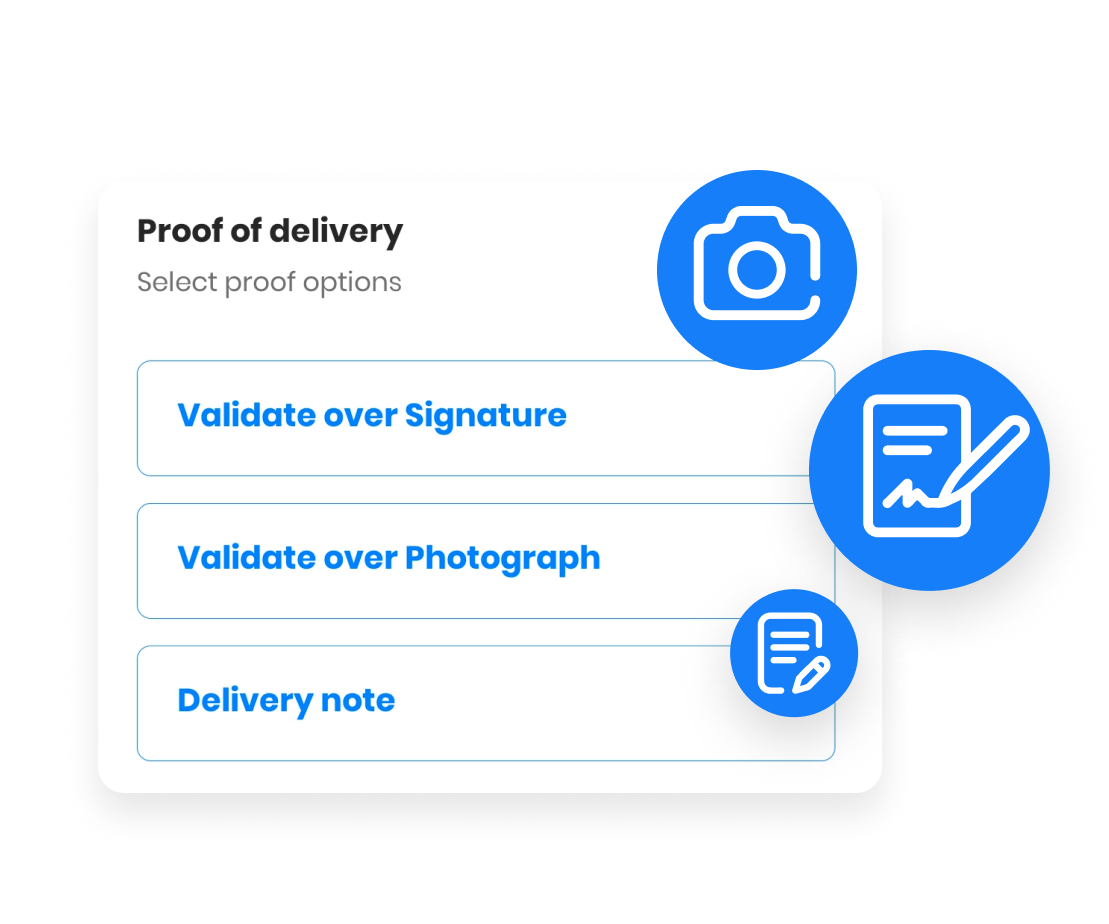
Odbierz dowód dostawy
Zbierz zdjęcie nadania paczki, podpis klienta i dowody dostawy po każdym nadaniu. Uzyskaj linki w raporcie końcowym. Udostępnij to samo swojemu menedżerowi jednym kliknięciem.
Zaplanuj trasy z wyprzedzeniem
Bezproblemowe planowanie tras, aby zyskać przewagę w podróży i lepiej planować codzienne operacje.
Wsparcie na żywo przez całą dobę
Utknąłeś gdzieś ze swoją trasą? Wsparcie na żywo, aby odpowiedzieć na wszystkie Twoje pytania i zrozumieć, jak je rozwiązać.
Zaplanuj swoją podróż w Proste kroki 3
Znajdź najkrótszą trasę
1 Dodaj przystanki
- Dodaj swoje przystanki, jak chcesz; poprzez wyszukiwanie według adresu, na mapie, według partii
- Zaimportuj swoje przystanki za pomocą xls, url
- Zeskanuj drukowane manifesty, kod QR
2 Harmonogram tras
Ustaw datę i godzinę rozpoczęcia trasy.
3 Ustaw lokalizację rozpoczęcia i zakończenia podróży
Ustaw lokalizację początkową i końcową swojej podróży.
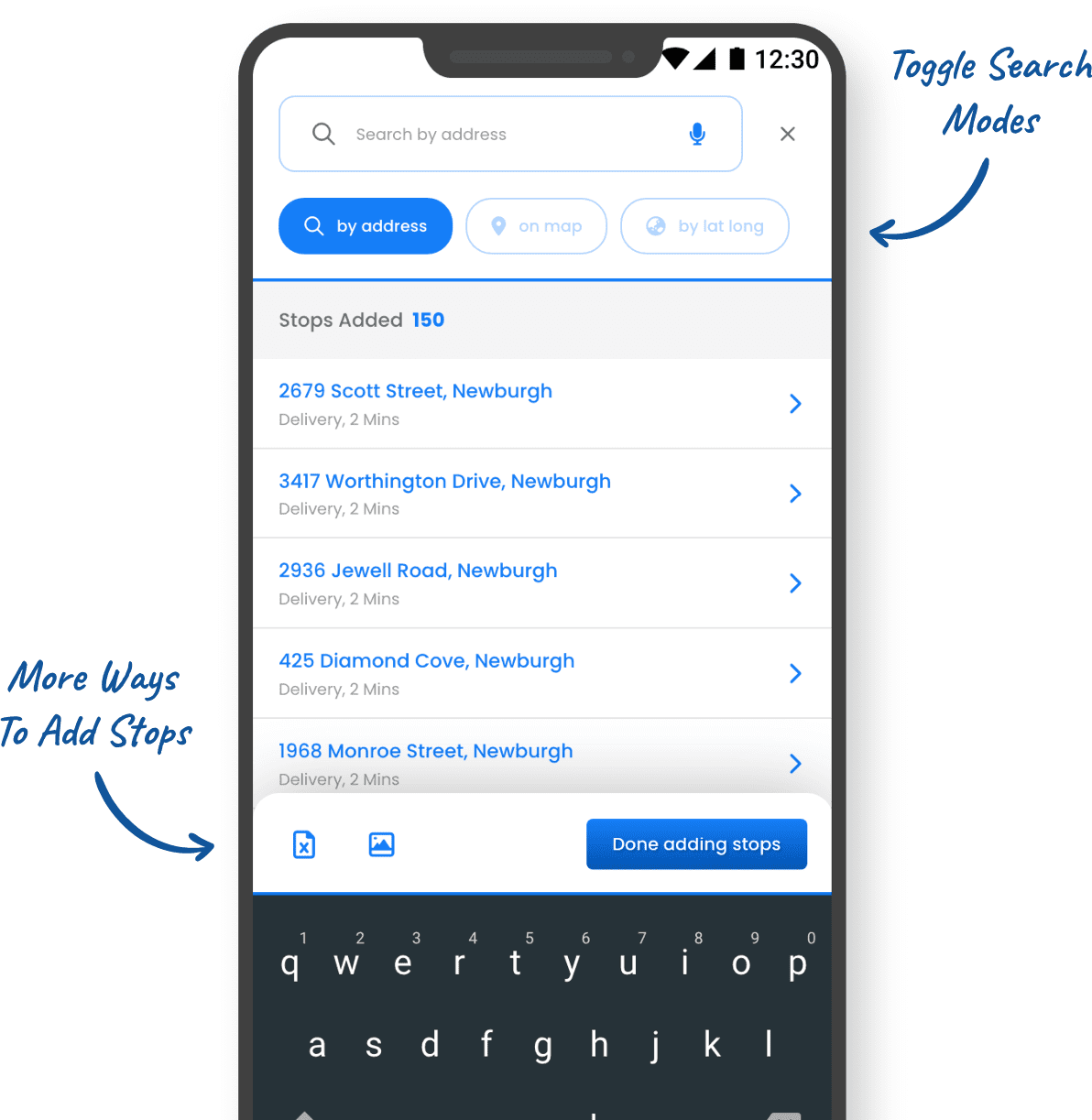
# 1 Oceniony w zakresie produktywności, czasu i kosztów w oprogramowaniu do planowania tras












Zaufany przez 10,000 + Firmy dla zoptymalizowanych tras
Używany przez ponad 1.5mn kierowcy w poprzek 150 krajów, aby szybciej zakończyły swoją pracę!